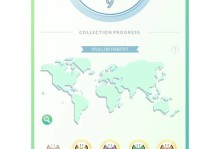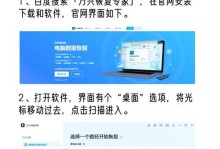现在的计算机系统安装方式已经不再局限于光盘,而是可以通过U盘来安装。本文将详细介绍使用U盘安装ISO系统的步骤,帮助你轻松完成系统安装。
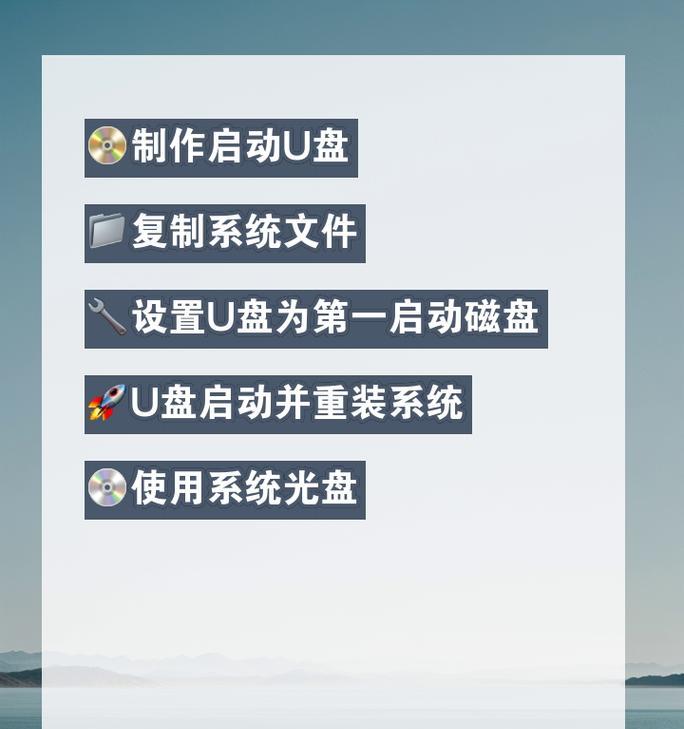
准备工作:获取所需材料
准备一台可用的电脑、一根容量足够大的U盘(至少16GB)以及需要安装的ISO系统文件。
下载制作启动盘工具
在官方网站上下载一个制作启动盘的工具,如Rufus、UNetbootin等,并将其安装到电脑上。

制作启动盘
打开制作启动盘工具,选择U盘作为目标设备,选择合适的文件系统格式,将ISO系统文件导入,并开始制作启动盘。
设置电脑启动顺序
重启电脑,在开机画面出现时按下相应的键(通常是F2或Delete键)进入BIOS设置界面,将U盘设为第一启动项。
重启电脑并进入安装界面
保存设置并退出BIOS,电脑将自动重启,并进入U盘的安装界面。
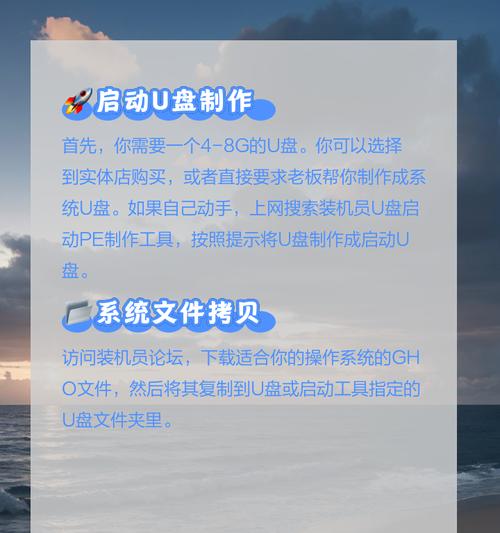
选择安装方式
根据自己的需要选择安装方式,如全新安装、升级安装或双系统安装等。
分区与格式化
根据需要对硬盘进行分区和格式化操作,通常建议选择自动分区。
开始安装系统
确认分区和格式化操作后,点击开始安装按钮,系统将开始安装到硬盘上。
等待安装完成
安装过程需要一段时间,请耐心等待,期间电脑会自动重启多次。
设置用户名和密码
在安装完成后,系统会要求你设置一个用户名和密码,输入并确认即可。
配置系统设置
根据个人需求配置系统设置,如语言、网络等。
安装驱动程序
根据电脑硬件情况,安装相应的驱动程序,以确保硬件正常工作。
更新系统和软件
连接网络后,及时更新系统和软件以保持系统的最新状态。
安装常用软件
根据自己的需求和喜好,安装一些常用软件,如浏览器、办公套件等。
备份重要文件
在系统安装完成后,及时备份重要文件,以防数据丢失。
通过本文的指导,你已经学会使用U盘为电脑安装ISO系统的方法。这种方法相比传统的光盘安装更为方便快捷,希望对你有所帮助。